Hij is eindelijk in Nederland en dit weekend hebben we ons helemaal sufgetest op Google’s Chromecast. Een handige stick van €35 waarmee je content van jouw PC, Mac, Android of iOS apparaat kunt weergeven op de TV.
Unboxing
Net zoals bij de Nexus toestellen, is de Chromecast van een vrolijk doosje voorzien. In het doosje vinden we natuurlijk de Chromecast, maar ook een speciale HDMI verlengkabel (voor als de stick niet goed in jouw TV past) en een netstroomlader die 850mA levert. Deel de lader dus niet met een moderne smartphone of tablet, want het laden gaat dan wel heeeeeel traag. Mar voor het stroomverbruik van de Chrome is het goed ;-).
Design
We hebben het al vaak over de Chromecast gehad, dus ik verwacht dat het design niet heel verrassend is. Op de status LED, de microUSB aansluiting en een knopje na valt er weinig over te zeggen.
Een leuk detail is dat het HDMI verlengkabeltje bij de vrouwelijke plug helemaal aansluit op het design van de stick. Slim!
Specs
De Chromecast meet 7,2, x 3,5 x 1,2 centimeter. Past dit niet achter jouw TV, dan heb je die handige HDMI verlengkabel om dit op te lossen. De stick draait op een Marvell DE3005-A1 chipset waarvan de specificaties vrijwel onbekend zijn. Hij is in ieder geval krachtig genoeg om 1080p HD beelden weer te geven.
De WiFi antenne in de Chromecast is een Wi-Fi b/g/n model op 2.4GHz. De keuze voor een single-band antenne is opvallend gezien HD streams de nodige bendbreedte vragen. Toch lijkt het ontvangst van de Chromecast behoorlijk goed te zijn.
Installatie
De installatie verloopt vrijwel pijnloos. Nouja, ik startte de installatie op de desktop (geen WiFi aan boord, wel internet via een kabeltje) en dan krijg je al snel deze melding:
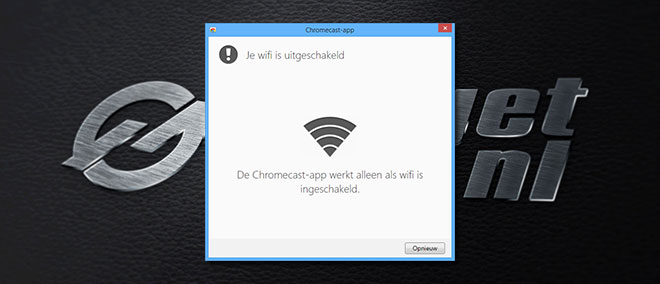
Mijn desktop heeft geen WiFi. Te lui om de laptop te pakken, trok ik mijn Xperia Z1 uit de zak. Gelukkig kan het ook gewoon met een Android app. In de unboxing video zie je aan het einde alle stappen voor installatie vanaf een Android apparaat.
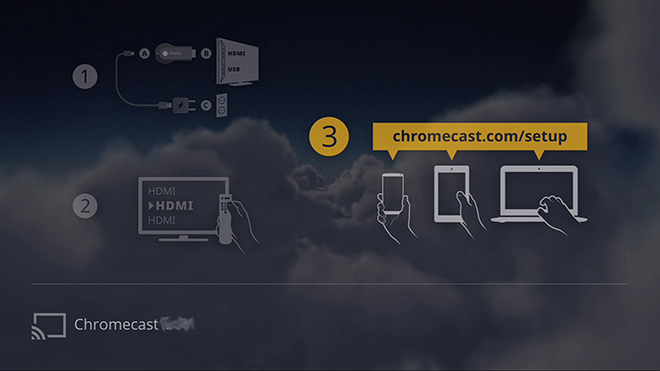
CEC ondersteuning
Misschien heb je er nooit van gehoord, maar veel moderne TV’s ondersteunen het CEC protocol. Meestal krijgt het een hippe marketingnaam zoals Anynet+ (Samsung), Aquos Link (Sharp), BRAVIA Link en BRAVIA Sync (Sony), HDMI-CEC (Hitachi), CE-Link en Regza Link (Toshiba), SimpLink (LG), HDAVI Control, EZ-Sync, VIERA Link (Panasonic), EasyLink (Philips) en NetCommand for HDMI (Mitsubishi). De Chromecast kan hiermee overweg.
Door CEC op de TV aan te zetten, kun je vanaf de Chromecast de bediening van de TV overnemen. Gezien de bediening van de Chromecast toch al via de smartphone verloopt, is het wel zo fijn als je niet naar de afstandsbediening hoeft te grijpen. Via CEC kan de Chromecast zelf jouw TV uit standby halen en naar het videokanaal schakelen. Handig!
On Demand kijken met de Chromecast
De Chromecast is natuurlijk vooral bedoeld om video’s mee te kijken. Hoewel RTL XL en Uitzending Gemist nog geen ondersteuning voor de Chromecast bieden (zal vast snel komen), zijn er verschillende apps die deze handige gadget al wel kennen.
Natuurlijk is het mogelijk om via YouTube naar de Chromecast te streamen, maar dat was te gemakkelijk. Het is immers een Google app. Net als Google Music en Google Movies. Netflix is dat niet, maar die kent de Chromecast al wel. HBO Go kent de Chromecast ook, maar die heb ik niet kunnen testen. Ik heb geen account tot mijn beschikking. Ben je gek op videoclips, kun je de Vevo app gebruiken en Red Bull TV biedt veel extreme sporten aan.
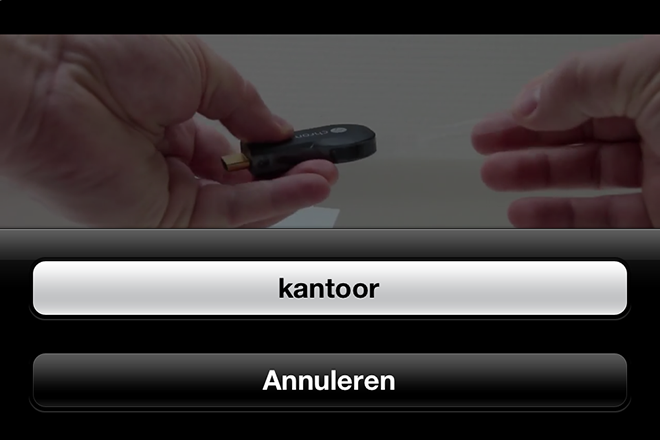
Voor Synology NAS-eigenaren is er ook een leuke optie om met de Chromecast te werken. De DS Audio en DS Video apps van Synology hebben namelijk Chromecast ondersteuning. Heb je muziek en video’s op een Synology NAS staan, kun je deze ook gewoon streamen.
Toch Uitzending Gemist streamen
Een andere video app die goed werkt met de Chromecast is Plex. En dat laat meteen een workaround open om Uitzending Gemist te kijken. Simpelweg door deze als kanaal aan Plex toe te voegen. Handig!
Chromecast is geen Miracast of Allshare Cast
Bij Miracast (het alternatief) spiegel je jouw scherm. Het nadeel is dat de accu van jouw smartphone of tablet wordt belast met het streamen van het origineel en het streamen naar de ontvanger.
De ChromeCast pakt het anders aan. Jij geeft met jouw apparaat enkel de opdracht aan de Chromecast. De ChromeCast gaat daarna zelf de stream laden en weergeven.
Gaming
Ook gamign behoort tot de mogelijkheden van de Chromecast, maar lag is nog een groot probleem. Net als bij Miracast overigens. Er zijn al wel simpele games op de Chromecast te spelen, maar verder dan ‘simpel’ komen we niet.
Browsen
Naast mobiel gebruik, is het ook mogelijk om vanaf een PC gebruik te maken van de Chromecast. Zo kun je op de Chrome browser een plug-in downloaden die het mogelijk maakt om jouw scherm te spiegelen. Zo kan iedereen meekijken met wat jij doet.

Alternatief gebruik
Gelukkig zijn er ook al ontwikkelaars die andere doeleinden voor de Chromecast zoeken dan simpelweg het afspelen van video’s. CastPad is zo’n app. Deze verandert een Chromecast scherm in een digitaal whiteboard. Tekenen doe je gewoon op je smartphone of tablet.
Een andere vorm van interactief gebruik is om de Chromecast met vrienden te delen. Wanneer ze op jouw WiFi netwerk kunnen, hebben ze toegang tot de stick. Door met z’n alle de leukste filmpjes in een YouTube playlist te knallen ontstaat een nieuwe vorm van sociaal TV kijken.
Dat knopje…
En dan nog iets waar niet of nauwelijks aandacht voor is… Het knopje naast de Micro-USB aansluiting. Nee, dit is geen aan/uit knop. Druk hem 25 seconden lang in, en je voert een factory reset uit. Handig om te weten!
Conclusie
Functioneel lijkt de Chromecast veel minder te bieden dan een Android settop box of een volwaardige Google TV box. Al is het maar omdat een app compatible moet zijn om met de Chromecast te werken.
Het ontbreken van ondersteuning vanuit Uitzending Gemist en RTL Xl is op het moment van schrijven een enorm gemis. Toch is de verwachting dat deze apps snel met ondersteuning gaan komen en dan heb je voor die paar tientjes gewoon een enorm leuke stick in handen.








5 reacties
Sluit me hier helemaal bij aan. Ik heb de Chromecast sinds vorige week in huis en ben er super blij mee. Gebruik hem met Google music, YouTube, Chrome en Netflix. Wat ik ook handig vind is dat vrienden zo kunnen casten als ze maar op mijn WiFi zitten. Geen bijzondere inlog dingen, gewoon cast-knopje aanklikken en ze kunnen op mijn tv een YouTube filmpje laten zien of een liedje laten horen.
Kleine aanvulling, ik luister veel naar podcasts en gebruik hiervoor Beyondpod [Android]. Deze bied ook Chromecast ondersteuning.
Thanks for another magnificent article. The place else may just anyone get that type of info in such a perfect method of writing?
I have a presentation next week, and I am on the look for such info.
Heb net n Chromecast gekocht, en aangesloten op mijn Philips tv, helaas hij ziet mijn wifi router wel { Draytek , provider Vodafone ) maar helaas ik krijg geen verbinding. Weten jullie misschien hoe dit op te lossen ? Het is dus niet zomaar aansluiten, en hup hij doet het.
Krijg je een foutmelding?
ik heb het zelfde probleem met een philips tv. Krijg geen signaal/set-up scherm op de televisie??